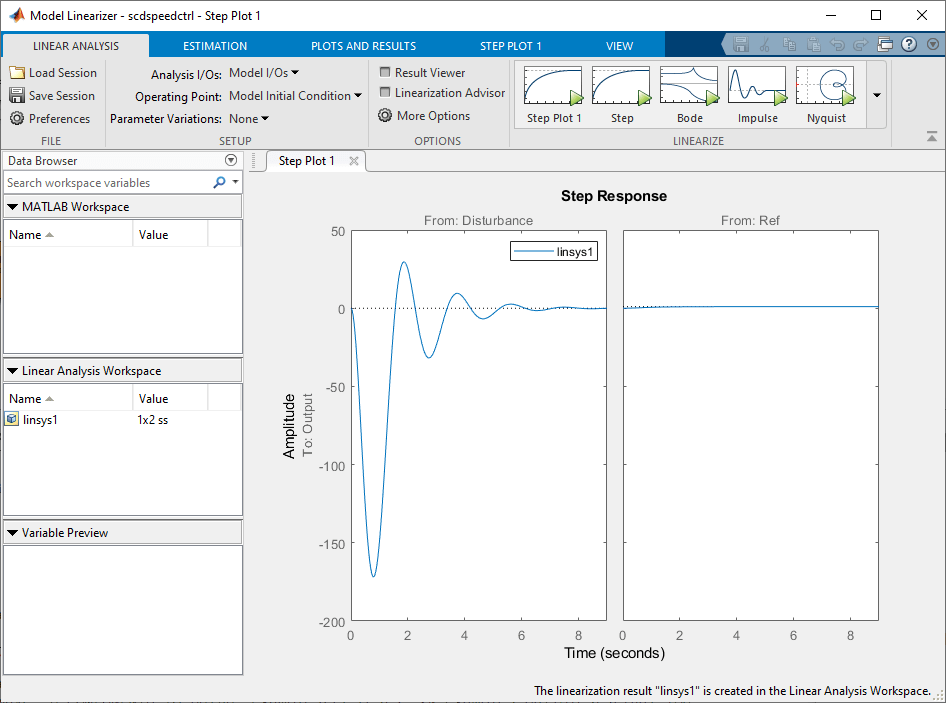模型线性化器
线性化金宝app模型
描述
的模型线性化器用于执行非线性Simulink的线性分析金宝app®模型。
使用这个应用程序,你可以:
在不同的工作点交互线性化模型
通过修剪或模拟模型以交互方式获取操作点
对非线性模型进行精确的线性化
对非线性模型进行频响估计
批处理线性化模型的变化参数值
生成MATLAB®执行线性化任务的代码
生成用于计算工作点的MATLAB代码
打开模型线性化器应用程序
金宝appSimulink Toolstrip:在应用程序选项卡,在控制系统点击模型线性化器.
金宝appSimulink Toolstrip:在应用程序选项卡,在控制系统点击频率响应估计量.
金宝appSimulink Toolstrip:在线性化选项卡上,单击模型线性化器.
金宝appSimulink Toolstrip:在线性化选项卡上,单击频率响应估计量.
金宝appSimulink Toolstrip:在线性化选项卡上,单击线性化块.
例子
相关的例子
参数
线性分析选项卡分析I / o-线性化输入、输出和回路开口
模式I / o(默认)|线性化I/O设置
线性化输入、输出和回路开口。显示当前激活的I/O集。要更改I/O集,请选择以下选项之一:
模式I / o-使用Simulink模型中指定的输入、输出和循环开口。有关在模型中指定分析点的详细信息,请参阅金宝app指定要在Simulink模型中线性化的模型部分金宝app.根级导入和输出端口—使用Simulink模型的根级输入和输出。金宝app线性化当前选定的块-使用Simulink模型中当前选择块的输入和输出端口。金宝app创建新的线性化I/ o—指定输入、输出和循环开口。有关更多信息,请参见在模型线性化器中指定要线性化的模型部分.现有的I / o—请选择之前创建的I/O集。查看/编辑-查看或编辑当前选择的工作点。有关更多信息,请参见编辑分析点.
操作点-线性化工作点
模型初始条件(默认)|工作点
线性化操作点。显示当前工作点。若要改变操作点,请选择以下选项之一:
模型初始条件—使用Simulink中定义的初始条件。金宝app线性化的-使用模型初始条件模拟模型,并使用指定时间的模拟快照作为操作点。有关更多信息,请参阅在模拟快照时线性化.多点线性化-选择多个先前创建的工作点。现有操作点—选择先前创建的工作点。调整模型—计算稳态工作点。有关更多信息,请参见计算稳态工作点.采取模拟快照-使用模型初始条件模拟模型,并在指定的模拟快照时间计算工作点。有关更多信息,请参阅在模拟快照中找到操作点.查看/编辑-查看或编辑当前选择的工作点。
参数的变化-批量线性化的参数变化
没有一个(默认)|参数改变
要更改批次线性化的参数,请在下拉列表中单击选择要改变的参数.在参数的变化选项卡,指定要更改的参数。
有关更多信息,请参见指定批量线性化的参数样本.
结果查看器-打开线性化结果查看器
关(默认)|在…上
选择以显示线性化后的结果详细信息。有关详细信息,请参阅使用模型线性化器查看线性化模型方程.
线性化顾问-收集诊断信息并打开线性化顾问
关(默认)|在…上
选择此选项可在线性化过程中收集诊断信息并打开顾问标签用于线性化问题的交互式故障排除。有关更多信息,请参见故障排除线性化结果的模型线性化.
请注意
的模型线性化器仅收集诊断信息线性化顾问在执行线性化任务之前检查。
输入信号-估计输入信号
Sinestream|固定的样本时间sinstream|尖声地说|随机的|伪随机二进制序列
估计输入信号。显示当前输入信号。要更改输入信号,请选择以下选项之一:
Sinestream-创建一个由不同频率的相邻正弦波组成的输入信号。有关更多信息,请参见正弦流输入信号.固定的样本时间sinstream-创建一个具有指定采样时间的离散时间正弦流输入。尖声地说-创建扫频余弦输入信号。有关更多信息,请参见短促声波输入信号.随机的—创建一个随机输入信号。伪随机二进制序列—创建伪随机二进制序列(PRBS)输入信号。有关更多信息,请参见伪随机位序列输入信号.
分析I / o-线性化输入、输出和回路开口
模式I / o(默认)|线性化I/O设置
线性化输入、输出和回路开口。显示当前激活的I/O集。要更改I/O集,请选择以下选项之一:
模式I / o-使用Simulink模型中指定的输入、输出和循环开口。有关在模型中指定分析点的详细信息,请参阅金宝app指定要在Simulink模型中线性化的模型部分金宝app.根级导入和输出端口—使用Simulink模型的根级输入和输出。金宝app线性化当前选定的块-使用Simulink模型中当前选择块的输入和输出端口。金宝app创建新的线性化I/ o—指定输入、输出和循环开口。有关更多信息,请参见在模型线性化器中指定要线性化的模型部分.现有的I / o—请选择之前创建的I/O集。查看/编辑-查看或编辑当前选择的工作点。有关更多信息,请参见编辑分析点.
操作点-线性化工作点
模型初始条件(默认)|工作点
线性化操作点。显示当前工作点。若要改变操作点,请选择以下选项之一:
模型初始条件—使用Simulink中定义的初始条件。金宝app线性化的-使用模型初始条件模拟模型,并使用指定时间的模拟快照作为操作点。有关更多信息,请参阅在模拟快照时线性化.多点线性化-选择多个先前创建的工作点。现有操作点—选择先前创建的工作点。调整模型—计算稳态工作点。有关更多信息,请参见计算稳态工作点.采取模拟快照-使用模型初始条件模拟模型,并在指定的模拟快照时间计算工作点。有关更多信息,请参阅在模拟快照中找到操作点.查看/编辑-查看或编辑当前选择的工作点。
结果查看器-打开评估结果查看器
关(默认)|在…上
选择显示关于估计配置和用于估计的输入信号的结果详细信息。
诊断查看器—收集诊断信息并打开诊断查看器
关(默认)|在…上
选择收集估计后显示的诊断信息。您可以使用诊断信息分析评估结果,排除评估问题。有关更多信息,请参见分析估计频率响应.
请注意
的模型线性化器仅收集诊断信息诊断查看器在执行评估任务之前选择。